>
Удалить вирус Ransom файл .PERL
Написал в Removal на понедельник, 31 октября 2016
Как удалить расширение файла PERL Ransomware?
Читатели, недавно начал при их загрузке компьютера отображается следующее сообщение:
!!! ВАЖНАЯ ИНФОРМАЦИЯ!
Все ваши файлы зашифрованы.
Декодирование файлов возможно только с закрытым ключом, который находится на нашем сервере секретный.
Для получения вашего частного ключа выполните одну из ссылок:
1. http://uk74sqtx2ynr2nzb.onion.gq/?id= [Redacted] 2. http://uk74sqtx2ynr2nzb.onion.nu/?id= [Redacted] 3. http://uk74sqtx2ynr2nzb.onion.cab/?id= [Redacted] 4. http://uk74sqtx2ynr2nzb.onion.to/?id= [Redacted]
Если все это адреса недоступны, выполните следующие действия:
1. скачать и установить Tor Browser: https://www.torproject.org/download/download-easy.html
2. После успешной установки, запустите браузер и дождитесь инициализации.
3. Введите в адресной строке: uk74sqtx2ynr2nzb.onion/?id=[Redacted] 4. Следуйте инструкциям на сайте.
!!! Ваш персональный идентификационный код: [отредактированное]!
PERL файл вымогателей воспринимается как третья версия Bart ransomware. И, хотя некоторые вещи изменились, это не так уж отличается от своих предшественников. Как вы могли догадаться, имя последнего варианта Барт происходит от расширения, которое он добавляет к каждому файлу. После шифрования вы найдете каждое изображение, видео, документ, т. д., с расширением добавил .PERL. Например если вы песню под названием «best», вы найдете его как «best.PERL.» И, как только файлы, которые он получает добавил «PERL». Шифрование является полным, и ваши файлы оказываются недоступными. Вы не можете открыть их больше. И, перемещение или переименование не поможет. Они заперты. Единственный способ освободить их и использовать их еще больше, является с уникальным ключом. Если вы хотите, чтобы ваши данные обратно, вы должны заплатить выкуп. Если вы делаете, похитители отправить вам ваш ключ расшифровки. И после установки, файлы уже не под контролем PERL в. Предположительно. Это гипотетический сценарий, так как вы у НЕТ гарантий, что помогает Ваше соответствие. Нет. В самом деле от того, что мы создали, он только делает вашу ситуацию еще хуже. При работе с инструментом вымогателей, вы не должны выйти на людей, стоящих за ними. Не связаться с ними в любом случае. Не по электронной почте их, называть их, ничего! И, прежде всего, НЕ переводить средства на них! Это вымогателей. Кибер-преступники с повестки дня, которые вызывают сомнения, мягко говоря. Считаете ли вы, что если вы будете следовать их требования, они будут держать свои обещания? Не будьте наивными. Они ищут денежной прибыли. Они не заботятся о вас или ваших данных. После того, как они получают свои деньги, вероятнее всего, они БУДУТ double-cross вас. Шансы не в вашу пользу. Так, так сложно, как может показаться, не следовать их указаниям. Не соответствуют. Скажите до свидания к вашим данным. Это гораздо лучше, чтобы потерять ваши файлы, чем альтернативные вы сталкиваетесь, вы должны соблюдать.
Как я заразиться с?
Это может показаться PERL, файл вымогателей просто показал один день и пошел на работу, но это не так. Там было много ведущих к шифрования ваших файлов. Как вы устанавливаете вымогателей себя. О, да. Вы решили установить неприятную инфекцию. Он спрашивает ли вы соглашаетесь позволить в ваш ПК, и вы сделали. Ransomware инструменты обязаны запрашивать разрешение пользователя. Ваше разрешение. Они должны получить его, прежде чем они установить сами. Другими словами Если ваши файлы заблокированы с расширением «PERL», это потому, что вы установили PERL вымогателей. И, вы, вероятно, не помню, делать это. Это потому, что инструмент не приходит вне в открытом и запросить доступ. Ох нет. Это sneakiest способом. Оказывается каждый трюк в книге. Как, freeware, фиктивные обновления, вложения электронной почты спам, поврежденные ссылки, и др. Но один из ключевых элементов, без которых он не может преуспеть в своих хитростей. И это ваша беспечность. Вымогателей программы полагаются на отвлечение внимания, наивность и спешки. Таким образом не предоставляют им. Вместо этого быть очень бдительными и тщательно. Потратьте время, чтобы сделать вашу должной осмотрительности. Иногда даже немного дополнительного внимания сегодня поможет вам сэкономить массу неприятностей завтра.
Почему расширение файла PERL опасно?
Так же, как другие варианты Барт PERL инфекции шифрует данные с помощью шифра RSA-4096. И не делайте ошибки. Он нацелен на все. Все ваши данные находятся под огнем. Ничто не является за пределами досягаемости инструмента как он различает более 140 различных файлов. Таким образом после того, как он скользит в ваш компьютер, он блокирует все. После того, как это делается, и добавляется расширение «PERL», он отображает свои требования. Они просто как диковинный, которые были его предшественниками. Средство запрашивает 3 Bitcoins или около 2000 долларов, как выкуп. В качестве стимула оно угрожает окончательно удалить файлы, если вы попытаетесь что-то нахальный. Как пытаясь расшифровать ваши данные самостоятельно. Инструмент утверждает, что как только вы оплачиваете, он будет посылать вам ключ расшифровки. С этим ключом вы можете освободить ваши файлы. Но вот вещь. Ключ удаления шифрования. Он не удаляет сама инфекция. Таким образом вымогателей все еще будет там. И, что остановить его от поражать снова час после расшифровки? Или день? Неделю? Ничего. Инфекция является бесплатным для шифрования данных, каждый раз, когда он пожелает и вы будете обратно на площадь. Только на этот раз, вы будете иметь меньше денег. И, что «еще хуже, Ваша конфиденциальность будет подвергаться. Подумайте об этом. При передаче оплаты выкупа, вы оставите ваши личные и финансовые данные. И люди за инфекцией доступ к ним. Вы хорошо с этим? Вредоносные лица, имеющие личную жизнь в их распоряжении? Не позволяйте этому случиться. Не платят выкуп. Просто оставь свои файлы. В конце концов файлы, не так важны, как неприкосновенность частной жизни. Если вы считаете иначе, всеми средствами, выполнить. Платить эти люди и ваши шансы. Но вам не нравится результат. Сделайте более безопасным, мудрее выбор. Выберите Конфиденциальность на фотографии. Файлы являются взаимозаменяемыми. Можете ли вы сказать то же самое о вашей личной жизни?
Удаление расширения файла PERL Инструкции
STEP 1: Kill the Malicious Process
STEP 3: Locate Startup Location
STEP 4: Recover PERL File Extension Encrypted Files
ШАГ 1: Остановите вредоносный процесс, с помощью диспетчера задач Windows
- Откройте ваш Диспетчер задач, нажав клавиши CTRL + SHIFT + ESC одновременно
- Найдите процесс вымогателей. В виду, что обычно это случайный созданный файл.
- Перед тем, как вы убить процесс, введите имя текстового документа для последующего использования.
- Найдите все подозрительные процессы, связанные с PERL расширением шифрования вируса.
- Щелкните правой кнопкой мыши на процесс
- Местоположение открытого файла
- Завершить процесс
- Удалите каталоги с подозрительными файлами.
- Иметь в виду, что этот процесс может скрываться и очень трудно обнаружить
ШАГ 2: Раскрыть скрытые файлы
- Откройте любую папку
- Нажмите на кнопку «Упорядочить»
- Выберите «Папка и параметры поиска»
- Выберите вкладку «Вид»
- Выберите параметр «Показывать скрытые файлы и папки»
- Снимите флажок «Скрывать защищенные системные файлы»
- Нажмите кнопку «Применить» и «OK»
ШАГ 3: Найдите расположение запуска вирус PERL расширение файла шифрования
- После того, как операционная система загружает одновременно нажмите Кнопку логотип Windows и клавишу R .
- Откроется диалоговое окно. Тип «Regedit»
- ПРЕДУПРЕЖДЕНИЕ! быть очень осторожны, когда editing the Microsoft Windows Registry как это может сделать система нарушена.
В зависимости от вашей операционной системы (x86 или x64) перейти к:
[HKEY_CURRENT_USERSoftwareMicrosoftWindowsCurrentVersionRun] или
[HKEY_LOCAL_MACHINESOFTWAREMicrosoftWindowsCurrentVersionRun] или
[HKEY_LOCAL_MACHINESOFTWAREWow6432NodeMicrosoftWindowsCurrentVersionRun]
- и удалить отображаемое имя: [СЛУЧАЙНЫЕ]
- Затем откройте ваш проводник и перейдите к:
Перейдите в папку % appdata % и удалить исполняемый файл.
В качестве альтернативы можно использовать вашу программу msconfig windows проверить точки выполнения вируса. Имейте в виду, что имена в вашем компьютере могут быть разными, как они могут генерироваться случайным образом, поэтому вы должны запустить любой профессиональный сканер для идентификации вредоносных файлов.
ШАГ 4: Как восстановить зашифрованные файлы?
- Метод 1: Первый и лучший метод является для восстановления данных из последней резервной копии, в случае, если вы один.
- Метод 2: Файл восстановления программного обеспечения -обычно, когда вымогателей шифрует файл, он сначала делает его копию, шифрует копию, а затем удаляет оригинал. Из-за этого вы можете попробовать использовать файл восстановления программного обеспечения для восстановления некоторых из исходных файлов.
- Способ 3: Теневые копии тома -в качестве последнего средства, вы можете попробовать восстановить ваши файлы через Теневые копии томов. Откройте Тень Explorer часть пакета и выберите диск, который вы хотите восстановить. Щелкните правой кнопкой мыши любой файл, который требуется восстановить и нажмите кнопку Экспорт на нем.
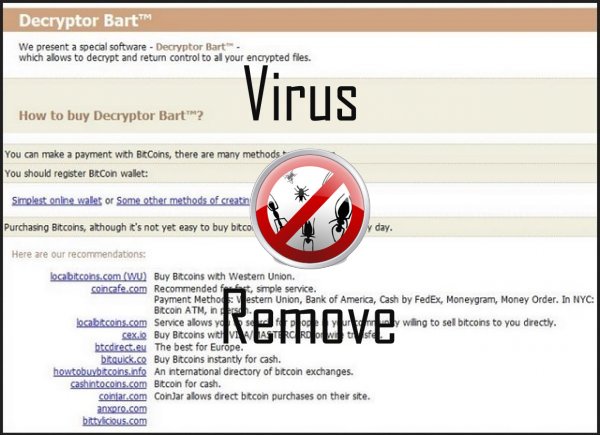
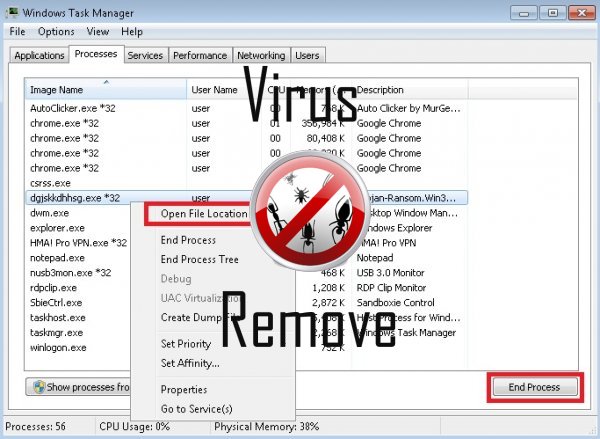

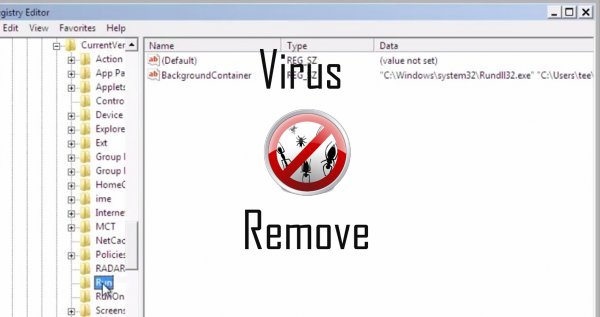


Предупреждение, множественные антивирусные сканеры обнаружили возможные вредоносные программы в PERL.
| Антивирусное программное обеспечение | Версия | Обнаружение |
|---|---|---|
| Malwarebytes | v2013.10.29.10 | PUP.Optional.MalSign.Generic |
| Tencent | 1.0.0.1 | Win32.Trojan.Bprotector.Wlfh |
| NANO AntiVirus | 0.26.0.55366 | Trojan.Win32.Searcher.bpjlwd |
| McAfee | 5.600.0.1067 | Win32.Application.OptimizerPro.E |
| VIPRE Antivirus | 22702 | Wajam (fs) |
| Kingsoft AntiVirus | 2013.4.9.267 | Win32.Troj.Generic.a.(kcloud) |
| ESET-NOD32 | 8894 | Win32/Wajam.A |
| Baidu-International | 3.5.1.41473 | Trojan.Win32.Agent.peo |
| Qihoo-360 | 1.0.0.1015 | Win32/Virus.RiskTool.825 |
| Dr.Web | Adware.Searcher.2467 | |
| VIPRE Antivirus | 22224 | MalSign.Generic |
| McAfee-GW-Edition | 2013 | Win32.Application.OptimizerPro.E |
| K7 AntiVirus | 9.179.12403 | Unwanted-Program ( 00454f261 ) |
поведение PERL
- PERL подключается к сети Интернет без вашего разрешения
- PERL показывает коммерческой рекламы
- Устанавливает себя без разрешений
- Перенаправление браузера на зараженных страниц.
- PERL деактивирует установленного программного обеспечения.
- Распределяет через платить за установку или в комплекте с программным обеспечением сторонних производителей.
- Тормозит Интернет-соединение
- Изменяет пользователя Главная страница
PERL осуществляется версий ОС Windows
- Windows 10
- Windows 8
- Windows 7
- Windows Vista
- Windows XP
География PERL
Ликвидации PERL от Windows
Удалите из Windows XP PERL:
- Нажмите на начать , чтобы открыть меню.
- Выберите Панель управления и перейти на Установка и удаление программ.

- Выбрать и Удалить нежелательные программы.
Удалить PERL от вашего Windows 7 и Vista:
- Откройте меню Пуск и выберите Панель управления.

- Перейти к Удаление программы
- Щелкните правой кнопкой мыши нежелательное приложение и выбрать Удалить.
Стереть PERL от Windows 8 и 8.1:
- Щелкните правой кнопкой мыши в нижнем левом углу и выберите Панель управления.

- Выберите удалить программу и щелкните правой кнопкой мыши на нежелательные приложения.
- Нажмите кнопку Удалить .
Удалить из вашего браузеров PERL
PERL Удаление от Internet Explorer
- Нажмите на значок шестеренки и выберите пункт Свойства обозревателя.
- Перейдите на вкладку Дополнительно и нажмите кнопку Сброс.

- Проверить, Удалить личные настройки и снова нажмите кнопку Сброс .
- Нажмите кнопку Закрыть и нажмите кнопку OK.
- Вернуться к значок шестеренки, выбрать надстройки → панели инструментов и расширенияи удалить нежелательные расширений.

- Перейти к Поставщиков поиска и выбрать новый по умолчанию поисковой системы
Стереть PERL от Mozilla Firefox
- В поле URL введите «about:addons».

- Перейти к расширения и удалить расширений подозрительных браузера
- Нажмите на меню, нажмите кнопку с вопросительным знаком и открыть справку Firefox. Нажмите на Firefox кнопку Обновить и выберите Обновить Firefox для подтверждения.

Прекратить PERL от Chrome
- В «chrome://extensions» введите в поле URL-адрес и нажмите Enter.

- Прекратить ненадежных браузера расширений
- Перезапустить Google Chrome.

- Откройте меню Chrome, нажмите кнопку Параметры → Показать дополнительные параметры, выберите Сброс настроек браузера и нажмите кнопку Сброс (необязательно).